تتكون شهادة idCAT من عنصرين: المفتاح العام والمفتاح الخاص. المفتاح الخاص هو العنصر الذي يحتوي على المعلومات المحددة للمواطن حامل كل شهادة idCAT، في حين يتضمن المفتاح العام معلومات عامة تتعلق بخصائص شهادة idCAT.
لاستخدام شهادة idCAT للمصادقة والتوقيع وما إلى ذلك، من الضروري الحصول على شهادة idCAT كاملة (المفتاح العام + المفتاح الخاص). ومع ذلك، في بعض الأحيان قد يكون المفتاح العام لشهادة idCAT ضروريًا، على سبيل المثال للتحقق من صحتها .
تحذير: لا تشارك المفتاح الخاص لشهادة idCAT الخاصة بك أبدًا . نعم، يمكنك مشاركة المفتاح العام، على سبيل المثال لحل مشكلة تتعلق باستخدام الشهادة.
سنشرح أدناه كيفية الحصول على المفتاح العام لشهادة idCAT، اعتمادًا على المتصفح الذي قمت بتثبيته عليه:
الخطوة 1: انتقل إلى الزر ![]() من أعلى اليمين. الخيار " الإعدادات ">الخصوصية والأمان>الأمان>إدارة الشهادات> إدارة شهادات Windows المستوردة
من أعلى اليمين. الخيار " الإعدادات ">الخصوصية والأمان>الأمان>إدارة الشهادات> إدارة شهادات Windows المستوردة
الخطوة 2 : حدد الشهادة التي تحمل اسمك والصادرة عن EC-Ciutadania وانقر على زر "تصدير".
الخطوة 3 : حدد الخيار " عدم تصدير المفتاح الخاص "
الخطوة 4: أخيرًا قم بتحديد موقع واسم الملف. لقد قمت بالفعل بتصدير المفتاح العام لشهادة idCAT.
خطوة. 1 انتقل إلى Keychain Access > تسجيل الدخول > شهاداتي.
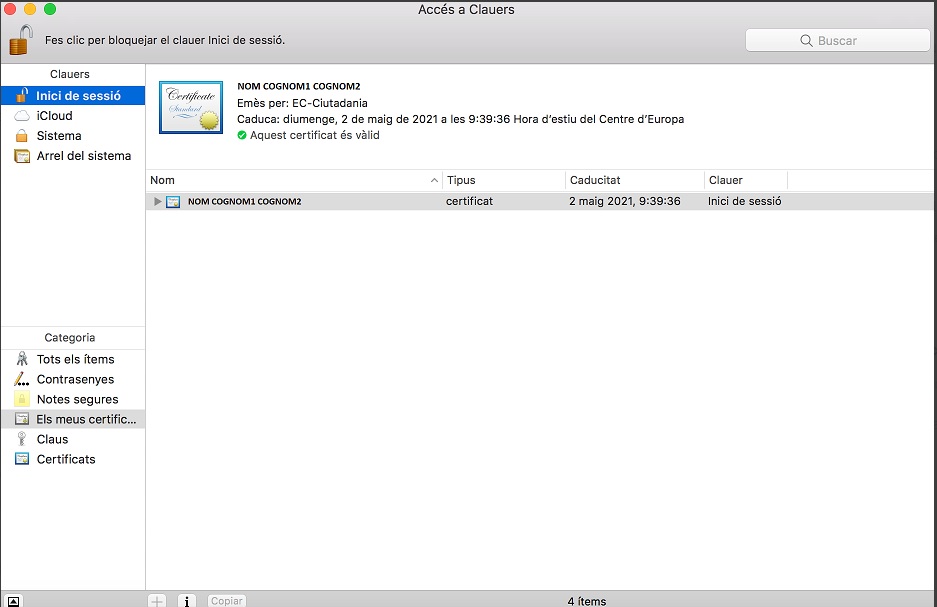
خطوة. 2- نختار الشهادة التي نريد تصديرها، سنرى أنها تظهر لنا أنها تحتوي على مفتاح خاص.
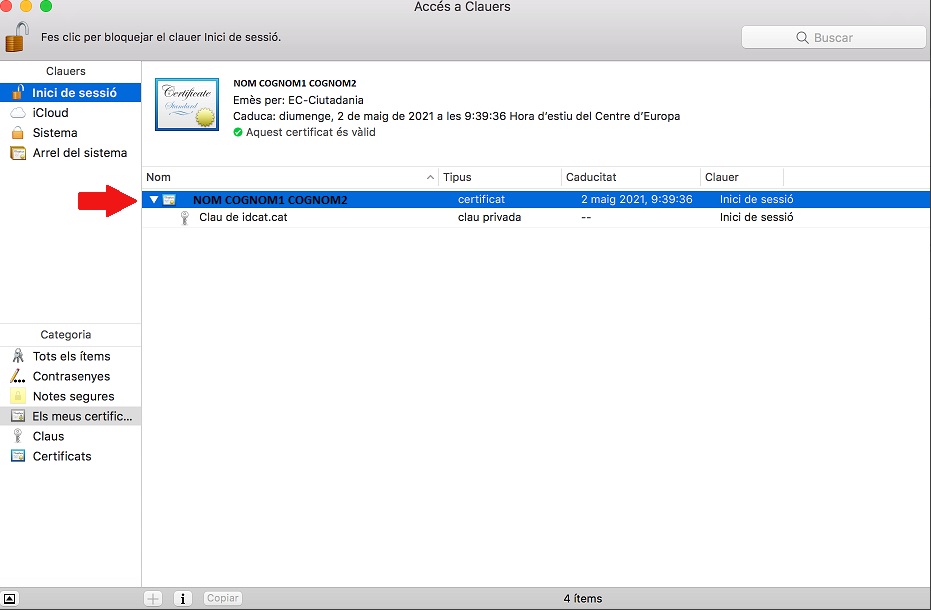
خطوة. 3- قم بالنقر بزر الفأرة الأيمن على المفتاح الخاص للشهادة، وسوف تفتح نافذة بها عدة خيارات، يجب أن نختار "تصدير".
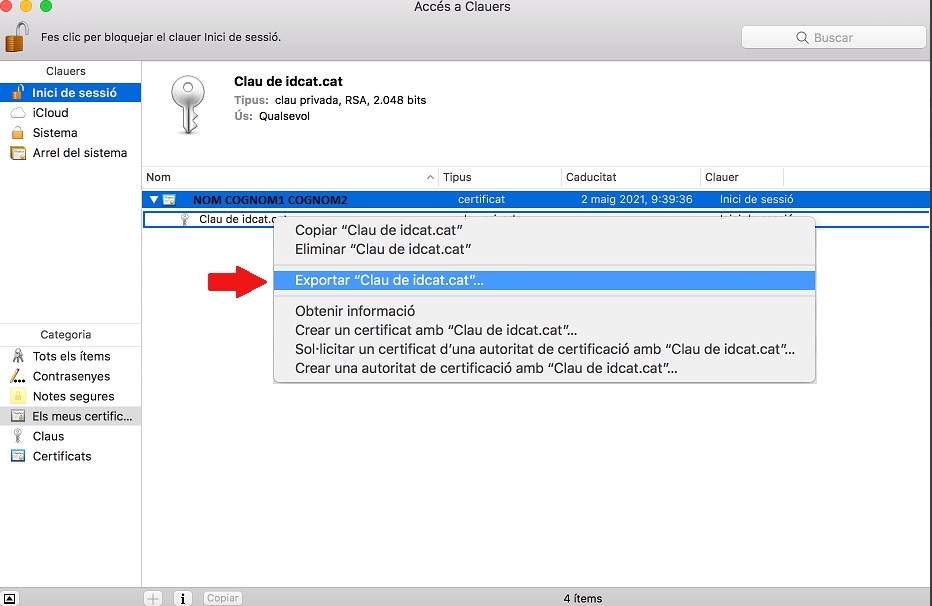
خطوة. سيتم فتح نافذة حيث يتعين علينا تحديد تنسيق ملف "الشهادة (.cer)" من القائمة المنسدلة، والإشارة إلى اسم المفتاح العام والموقع الذي نريد حفظه فيه. وأخيرًا سنضغط على حفظ.
سنحصل الآن على المفتاح العام (.cer) لشهادة idCAT في الموقع المحدد.
الخطوة 1: باستخدام متصفح Microsoft Edge ، انتقل إلى الزر في الزاوية العلوية اليمنى>الإعدادات>علامة التبويب الخصوصية والبحث والخدمات>الأمان. في هذه المرحلة، انقر فوق زر "إدارة الشهادات"، ثم فوق علامة التبويب " شخصي ".
الخطوة 2: حدد الشهادة التي تحمل اسمك والصادرة عن EC-Ciutadania وانقر على زر "تصدير".
الخطوة 3 : حدد الخيار " عدم تصدير المفتاح الخاص "
الخطوة 4: أخيرًا قم بتحديد موقع واسم الملف. لقد قمت بالفعل بتصدير المفتاح العام لشهادة idCAT.
الخطوة 1 : انتقل إلى الأدوات >الإعدادات>الخصوصية والأمان> إظهار الشهادات
الخطوة 2 : حدد الشهادة التي تحمل اسمك والصادرة عن EC-Ciutadania وانقر على زر "عرض".
الخطوة 3 : في قسم "الآخرون"، انقر فوق الخيار "PEM(true)"
سيسمح لك هذا الخيار بتنزيل المفتاح العام لشهادة idCAT الخاصة بك بتنسيق .pem.
الخطوة 4 : لتغيير التنسيق إلى .cer، يمكنك إعادة تسمية الملف (بالنقر بزر الماوس الأيمن فوق الملف وتحديد خيار إعادة التسمية) وتغيير امتداد .pem إلى .cer.
عندما تضغط على "أدخل" سيكون الملف بصيغة .cer
لقد قمت بالفعل بتصدير المفتاح العام لشهادة idCAT.